จะแก้ไขรหัสข้อผิดพลาดการอัพเกรด Windows 10 0xc7700112 ได้อย่างไร
เผยแพร่แล้ว: 2019-01-07เราทุกคนรู้ดีว่ากระบวนการอัปเกรดเป็น Windows 10 นั้นไม่ได้ราบรื่นเสมอไป เห็นได้ชัดว่ากรณีของคุณอ่านบทความนี้เพราะนั่นหมายความว่าคุณสงสัยว่า "ทำไมฉันจึงได้รับรหัสข้อผิดพลาด 0xc7700112 ในขณะที่พยายามอัปเกรดเป็น Windows 10"
ในการเริ่มต้น แม้ว่าปัญหาที่เป็นปัญหาอาจดูค่อนข้างร้ายแรง แต่ก็ไม่จำเป็นต้องกังวล ปัญหานี้แก้ไขได้ค่อนข้างมากและคุณต้องใช้กลอุบายสองสามข้อเพื่อให้อาการปวดหัวหายไป เพียงดำเนินการตามบทความนี้ต่อไป และปฏิบัติตามคำแนะนำของเราเกี่ยวกับวิธีแก้ไขข้อผิดพลาด 0xc7700112 บน Windows 10 อย่างรอบคอบ ซึ่งจะช่วยให้คุณได้รับระบบปฏิบัติการที่ได้รับการขนานนามว่าดีมาก
สาเหตุของรหัสข้อผิดพลาด 0xc7700112
การพบรหัสข้อผิดพลาด 7700112 บน Windows 10 หมายความว่ากระบวนการอัปเกรดเสียหาย มีบางสิ่งที่อาจอยู่เบื้องหลังความรำคาญ:
- ไดรเวอร์ที่ล้าสมัย
- ปัญหามัลแวร์
- ความขัดแย้งของซอฟต์แวร์
- รายการการตั้งค่าที่ถูกละเลย
ในบทความนี้ เราจะจัดการกับปัญหาเหล่านี้ทีละตัวเพื่อให้แน่ใจว่าทุกสถานการณ์ที่เป็นไปได้ได้รับการแก้ไข ดังนั้นจึงรับประกันความสำเร็จของความพยายามในการแก้ไขปัญหาของคุณ เมื่อคำนึงถึงสิ่งนี้แล้ว ให้เริ่มด้วยการแก้ไขครั้งแรกในรายการและดำเนินการต่อไปจนกว่าคุณจะพบวิธีแก้ปัญหาที่ดีที่สุดสำหรับคุณ
จะแก้ไขข้อผิดพลาด 0xc7700112 บน Windows 10 ได้อย่างไร
ก่อนอื่น เราขอแนะนำให้คุณสำรองข้อมูลที่คุณไม่สามารถสูญเสียได้ ตัวอย่างเช่น บันทึกไฟล์และโฟลเดอร์ที่สำคัญของคุณไปยังอุปกรณ์จัดเก็บข้อมูลภายนอกหรือไดรฟ์ระบบคลาวด์ คุณยังสามารถใช้ซอฟต์แวร์เฉพาะเพื่อทำงานให้เสร็จ หรือแม้กระทั่งย้ายข้อมูลสำคัญของคุณไปยังคอมพิวเตอร์เครื่องอื่น เมื่อคุณทำเสร็จแล้ว อย่าลังเลที่จะเริ่มกระบวนการแก้ไขปัญหา
อัพเดทไดรเวอร์ทั้งหมดของคุณ
ไดรเวอร์แบบ over-the-hill เป็นสาเหตุทั่วไปของละคร 0xc7700112 ซึ่งหมายความว่าพวกเขาไม่ได้รับการต้อนรับบนพีซีของคุณ ที่จริงแล้ว ผู้ใช้มักลืมอัปเดตซอฟต์แวร์ไดรเวอร์เมื่อย้ายไปยังระบบปฏิบัติการที่ใหม่กว่า ทำให้เกิดปัญหาที่เกี่ยวข้องกับไดรเวอร์หลายรายการ น่าเสียดายที่บางคนอาจพิสูจน์ได้ว่าค่อนข้างขัดขืน ที่กล่าวว่าถ้าเป็นกรณีของคุณ คุณก็ไม่มีเหตุผลใดๆ ที่จะต้องแก้ไข เมื่อถึงเวลาต้องแก้ไขไดรเวอร์ที่มีปัญหาบนพีซี Win 10 คุณจะมีตัวเลือกมากมาย: มีตัวเลือกที่ยอดเยี่ยมไม่น้อยกว่าสามตัวให้เลือก
อัพเดทไดรเวอร์ของคุณด้วยตนเอง
โซลูชันนี้จะพิสูจน์ว่ามีประสิทธิภาพหากคุณทราบแน่ชัดว่าต้องใช้ไดรเวอร์เวอร์ชันใดเพื่อให้พีซีของคุณกลับมาใช้งานได้ตามปกติและจะหาได้จากที่ใด มิฉะนั้น วิธีนี้ใช้เวลานานและอันตรายมาก ตัวอย่างเช่น คุณอาจลงเอยด้วยการติดตั้งซอฟต์แวร์ที่ไม่ถูกต้อง และทำให้คอมพิวเตอร์ของคุณเสียหาย นอกจากนี้ยังมีโอกาสที่จะติดไวรัสระบบปฏิบัติการของคุณเนื่องจากอินเทอร์เน็ตเต็มไปด้วยมัลแวร์ที่ปลอมแปลงเป็นซอฟต์แวร์ไดรเวอร์ล่าสุด แต่เราเข้าใจดีว่าคุณอาจมีเหตุผลในการเลือกวิธีนี้ ดังนั้นโปรดระวัง
ใช้ตัวจัดการอุปกรณ์
ใน Windows มีเครื่องมือในตัวที่ออกแบบมาเพื่อดูแลฮาร์ดแวร์และอุปกรณ์ของคุณ คุณสามารถค้นหาได้โดยคลิกขวาที่ไอคอน Start แล้วเลือก Device Manager คุณสามารถดูรายการส่วนประกอบทางกายภาพทั้งหมดที่ระบบคอมพิวเตอร์ของคุณมีได้จากที่นั่น คุณสามารถคลิกขวาที่ส่วนประกอบใดก็ได้และอัปเดตซอฟต์แวร์ไดรเวอร์โดยเลือกตัวเลือกที่เหมาะสม โปรดทราบว่าคุณควรเลือกตัวเลือกค้นหาซอฟต์แวร์ไดรเวอร์ที่อัปเดตโดยอัตโนมัติสำหรับตัวจัดการอุปกรณ์เพื่อให้สามารถค้นหาสิ่งที่จำเป็นสำหรับคุณ
น่าเสียดายที่วิธีนี้มีข้อเสียที่สำคัญสองประการ ประการแรกคือการสูญเสียเวลาอันมีค่าของคุณ: คุณต้องดำเนินการตามที่กล่าวมาข้างต้นหลายครั้งเท่าที่จำเป็นเพื่อให้แน่ใจว่าไดรเวอร์แต่ละตัวของคุณได้รับการอัปเดตแล้ว สำหรับข้อเสียเปรียบที่สอง Device Manager อาจไม่พบซอฟต์แวร์ที่แน่นอนที่ระบบของคุณต้องการทำงานตามที่ควรจะเป็น ดังนั้น ประเด็นคือ มีความเสี่ยงอย่างมากที่ความพยายามทั้งหมดของคุณในการแก้ไขปัญหา 0xc7700112 กลับกลายเป็นว่าไร้ประโยชน์
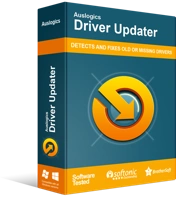
แก้ไขปัญหาพีซีด้วย Driver Updater
ประสิทธิภาพของพีซีที่ไม่เสถียรมักเกิดจากไดรเวอร์ที่ล้าสมัยหรือเสียหาย Auslogics Driver Updater วินิจฉัยปัญหาของไดรเวอร์และให้คุณอัปเดตไดรเวอร์เก่าทั้งหมดในคราวเดียวหรือทีละรายการเพื่อให้พีซีของคุณทำงานได้ราบรื่นยิ่งขึ้น

รับสมัคร Auslogics Driver Updater วิธีนี้เป็นวิธีที่มีประสิทธิภาพมากที่สุดในทั้งสามวิธี เครื่องมือดังกล่าวจะอัปเดตไดรเวอร์ทั้งหมดของคุณในคลิกเดียว ยิ่งไปกว่านั้น คุณจะได้รับไดรเวอร์อย่างเป็นทางการที่ผู้ผลิตแนะนำสำหรับระบบของคุณ ซึ่งรับประกันประสิทธิภาพการทำงานที่ราบรื่นและความใส่ใจที่จำเป็นอย่างยิ่ง
สแกนหามัลแวร์ในพีซีของคุณ
มีความจริงที่โหดร้ายเกี่ยวกับชีวิต: สภาพแวดล้อมดิจิทัลสมัยใหม่อยู่ห่างไกลจากความปลอดภัยมากเกินไป อันที่จริงมีภัยคุกคามจำนวนมากและมีโอกาสที่หนึ่งในนั้นจะแอบเข้าไปในพีซีของคุณและติดไวรัสระบบปฏิบัติการของคุณ ปัญหา 0xc7700112 เป็นผลมาจากอุบัติเหตุ
ในสถานการณ์เช่นนี้ ทางออกที่ดีที่สุดคือเรียกใช้การสแกนมัลแวร์แบบเต็มของคอมพิวเตอร์ของคุณ ทางเลือกที่ดีคือการใช้ประโยชน์จากโซลูชัน Windows Defender ในตัว นี่คือวิธี:
- เรียกใช้เมนู Start และคีย์ "defender" (โดยไม่ใส่เครื่องหมายอัญประกาศ) ลงในช่องค้นหา กดปุ่ม Enter เพื่อดำเนินการต่อ
- การจับคู่ที่ดีที่สุดคือ Windows Defender Security Center คลิกตัวเลือกนี้
- ในเมนูบานหน้าต่างด้านซ้าย ให้ค้นหาปุ่มโล่แล้วคลิก
- เลือกการสแกนขั้นสูง จากรายการตัวเลือกที่มี ให้เลือก สแกนแบบเต็ม
- คลิก Scan now เพื่อดูว่ามีมัลแวร์ซ่อนอยู่ที่ใดที่หนึ่งในคอมพิวเตอร์ของคุณหรือไม่
แม้ว่า Windows Defender จะเป็นโซลูชันด้านความปลอดภัยที่เหมาะสม แต่ Windows Defender อาจพิสูจน์ได้ว่าไม่ได้มีประสิทธิภาพเพียงพอที่จะลบเอนทิตีที่เป็นอันตรายทั้งหมดออกจากคอมพิวเตอร์ของคุณ นั่นคือเหตุผลที่เราแนะนำให้คุณลงทุนในเครื่องมือป้องกันมัลแวร์ที่ยอดเยี่ยมซึ่งสามารถทำลายแม้กระทั่งรายการที่ซับซ้อนและต่อเนื่องที่สุดจากโลกของมัลแวร์ ตัวอย่างเช่น การสแกนทุกครั้งด้วย Auslogics Anti-Malware เป็นงานป้องกันมัลแวร์ที่ชาญฉลาด นำไปสู่คอมพิวเตอร์ที่แข็งแรงและปราศจากข้อผิดพลาด
ตรวจสอบพีซีของคุณเพื่อหาปัญหาซอฟต์แวร์
ข้อผิดพลาด Windows 10 0xc7700112 มักเกิดจากความขัดแย้งของซอฟต์แวร์ ประเด็นคือ โปรแกรมของบริษัทอื่นบางโปรแกรมในพีซีของคุณอาจขัดขวางไม่ให้คุณใช้ Windows 10 หากต้องการตรวจสอบว่าเป็นกรณีนี้หรือไม่ ให้ถอนการติดตั้งซอฟต์แวร์ของบริษัทอื่นทั้งหมดที่เพิ่งติดตั้งบนพีซีของคุณ การปิดใช้งานโปรแกรมป้องกันไวรัสของคุณชั่วคราวอาจพิสูจน์ได้ว่าเป็นประโยชน์เช่นกัน จากนั้นดูว่าปัญหาได้รับการแก้ไขหรือไม่
หากปัญหายังคงอยู่ ให้ดำเนินการคลีนบูตและลองอัปเดตระบบปฏิบัติการของคุณ:
- กดปุ่มโลโก้ Windows และปุ่ม I พร้อมกัน
- เลือก อัปเดตและความปลอดภัย
- คลิกตรวจสอบการอัปเดต
หวังว่าโซลูชันนี้จะเป็นประโยชน์
กำจัดรายการติดตั้ง Windows ที่ถูกละเลย
การอัพเกรด Win 10 ของคุณอาจล้มเหลวเนื่องจากมีการพยายามติดตั้งก่อนหน้านี้ในไฟล์ Boot Configuration Data (BCD) ในกรณีนี้ เพื่อกำจัดข้อผิดพลาด 0xc7700112 คุณควรลบรายการติดตั้ง Windows ที่ถูกละเลย:
- กดปุ่มโลโก้ Windows และปุ่ม X พร้อมกัน
- เลือกพรอมต์คำสั่ง (ผู้ดูแลระบบ)
- คลิกปุ่มใช่หากคุณเห็นข้อความแจ้งการควบคุมบัญชีผู้ใช้บนหน้าจอของคุณ
- พิมพ์ bcdedit /enum all แล้วกด Enter
- มีตัวระบุอยู่ใต้ส่วนตัวเลือกอุปกรณ์แต่ละส่วน ตัวระบุเหล่านี้เป็นของเหลือจากการติดตั้งครั้งก่อนของคุณ พวกเขาเป็นผู้ร้ายที่แท้จริงในการบล็อกการอัปเกรดปัจจุบันของคุณ
- พิมพ์ bcdedit /delete {ที่นี่คีย์ในชื่อของตัวระบุแรก} กด Enter เพื่อดำเนินการต่อ ทำซ้ำคำสั่งนี้สำหรับตัวระบุตัวเลือกอุปกรณ์ทุกตัว
- รีบูตเครื่องพีซีของคุณ เมื่อ Windows ของคุณเริ่มทำงานแล้ว ให้เปิด Command Prompt เวอร์ชันผู้ดูแลระบบอีกครั้ง
- ป้อน bcdedit /enum all เพื่อตรวจสอบว่ารายการที่กำพร้าถูกลบออกหรือไม่
สุดท้าย ให้เรียกใช้ Windows 10 Upgrade Assistant และดูว่าปัญหา 0xc7700112 หายไปหรือไม่
เราหวังว่าคำแนะนำของเราจะเป็นประโยชน์ หากคุณต้องการความช่วยเหลือเพิ่มเติม อย่าลังเลที่จะเขียนความคิดเห็นด้านล่าง
